2016.03.11: KB3139929について追記
3016.03.10: 今月もCorel VideoStudioで問題が発生する模様
2016.03.09: 3月9日配信分の検証を追記
2016.03.08: KB3138612に補足追記
2016.03.04:ニッチなPCゲーマーの環境構築さんのページを参考リンクとして追記
2016年3月の Windows Updateで発生するトラブルや不具合、注意事項などをまとめたページです。
3月以前の情報について
- 過去の「月例別」Windows Update 不具合対処方法まとめページ
- 2014年8月~2016年2月の記事をリスト化しています。
サイト内の「過去の月例別トラブル情報」を確認したい場合、上記リンク先を利用してください。
- 2014年8月~2016年2月の記事をリスト化しています。
3/9配信分について
まず下記4点について解説しています。(※3/2配信分はページ下段に移動しました)
- Corel VideoStudioがクラッシュする問題
- Windows7の「更新の確認」に時間がかかる問題
- 非表示にしていたKBが復活する問題
- KB3139929について
上記4点以外については、Windows 7/8.1/10、いずれも(現時点では) 特に注意が必要な問題は確認できていません。更新に失敗する場合は 一般的な対処方法で解決可能と思われます。
サイト内の一般的な対処方法
・Windows7のWindows Updateが終わらない、遅い、進まない問題の解決方法
・Windows updateができない・失敗をくりかえす時の一般的な対処方法
・エラーコード別の個別の対処方法
・OSが起動しないなど 深刻な場合 (Windows7/Vista)
・OS が起動しないなど 深刻な場合 (Windows 10/8.1)
・Windows updateのコンポーネントリセットツールを試す
・Windowsがインストールされているドライブが、ロックされている場合
以下、Windows7関連の話題が中心です。
Corel VideoStudioがクラッシュする問題
先月に引き続き、今月もCorel VideoStudioがクラッシュする問題が発生している模様です。
KB3140410がこの問題を引き起こしている模様です。(KB3139852も怪しい?との情報あり)
更新の確認が終わらない場合
一般的なWindows7マシンの場合、今月分の「更新の確認」には 15~20 分ほどかかるものと思われます。
しかし一部の Windows7 マシンにて「更新プログラムの確認」に非常に長い時間 (PCの状態により40分~2時間)がかかってしまう問題が確認されています。
解決方法
- 最も有効な「予防」手段
「最低でも週に1度はWindows Updateを行う」 - 問題発生時の有効な解決手段
KB3138612 (3/2リリースのWindows Update Client) を先にインストールしてからWindows Updateを行う - KB3138612 をインストールしたくない場合
- ニッチなPCゲーマーの環境構築さんのWindowsUpdateで入れなくても良いKBリストを参考に、2015年4月以降の Windows Update Client関連を全部削除する。Windows 10関連の更新も全部削除する。(メインメモリに余裕がある場合に有効)
- Windows10関連およびWindows Update Client 関連を非表示設定した場合は、Windows Updateは週1回以上確認するようにする。
Windows Update Client 関連の更新は絶対に行わないようにする。(非表示リストが削除される場合がある) - サイト内関連ページ
古いWindows Update Client でWindows Updateをしてみるテスト
※注意: Windows Update Clientは、ほぼ毎月更新されます。
2017年5月17日時点、Windows Update Client の最新版は KB4019265 に含まれています。
※2017年6月、この問題は解消しました。特定KBの先入れは不要です。
更新の確認が終わらない問題の検証
3種類の環境を用意してWindows Updateのテストをしてみました。
以下、いずれもVMware上の64bit版 Windows7 で確認 (メモリ4GB)
KB2887535を利用した場合
 →
→ 
▲クリックで拡大
更新の確認にかかった時間は18分
前回のWindows Updateは 3/8
※ Windows10関連およびWindows Update Client 関連の更新プログラムを全て削除&非表示にしている。- KB2887535 は 2014年7月配信の Windows Update Client
- Windows Update時のメモリ消費量は多め。
(Windowsシステムと合わせて約3GB消費)
KB3138612を先にインストールした場合
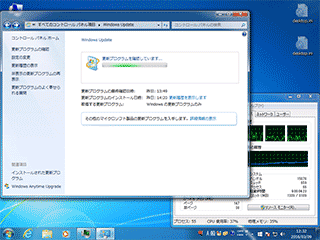 →
→ 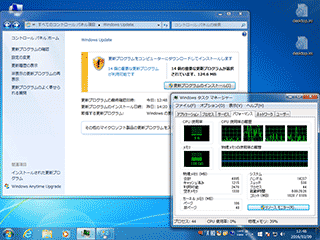
▲クリックで拡大
更新の確認にかかった時間は16分
前回のWindows Updateは3/6
過去の全ての更新プログラムをインストールしている場合。- KB3138612 は 2016年3月2日配信の Windows Update Client
- Windows Update時のメモリ消費量は少なめ。
KB3138612を先にインストールしなかった場合
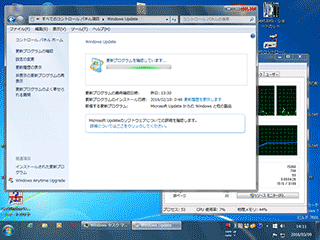 →
→ 
▲クリックで拡大
更新の確認にかかった時間は48分
前回のWindows Updateは 2/18(3週間Windows Updateしなかった)
Windows Update Client は 2/3公開のKB3135445を利用している。- KBKB3135445 は 2016年2月配信の Windows Update Client
- Windows Updateの状態が1か月古いだけでも、確認時間は大幅に伸びる模様。
Windows Update時のメモリ消費量も多めになった。
以上の結果から、
- 普段 Windows Updateを停止している、または Windows Updateの間隔が2~3週間以上空いている。
- Windows Update Client に「2015年4月以降のバージョン」を利用し、かつ最新版を利用していない。
- Windows10関連、テレメトリ関連の更新プログラムの除外や非表示設定を中途半端に行っている。
これらの条件がいくつか重なってくると、更新の確認に時間がかかり過ぎる問題が発生するものと考えられます。中途半端な運用が一番良くない感じです。
「更新の確認に時間がかかる」に関する情報は以上。
非表示にしていた KBが復活する問題
KB3138612 (Windows Update Client 更新プログラム) をインストールすると、非表示設定や過去の更新履歴が再設定されます。(場合によっては非表示設定が完全にクリアされます)
- テレメトリ関連、Windows10関連の更新プログラムを非表示にして運用している場合は、Windows Update Client関連の更新はしないようにしましょう。
- 3月9日時点、KB2952664(3月2日に KB3138612 と常時配信されたもの)も非表示にしていると復活する場合がある模様。
(未確認ですが)KB2952664を非表示にしてKB3138612のみをインストールすると、このような現象が出るかもしれません。
こちらは単純にオプションから重要に昇格しただけの模様。
KB3139929について
「KB3139929」は、基本的には IEに含まれる脆弱性を修正するプログラムですが、Windows 10の広告を表示させる「KB3146449」も含まれている、との事です。
これについては、GIGAZINEさんの記事が詳しいです。
セキュリティパッチを含んだ更新のため、「Windows10関連の更新は嫌」という理由だけでこの KB を拒否する事はかなり危険な選択となりますので十分に注意しましょう。
また今のところ、実際にIEに広告が表示された、という例は 海外を含めたネット上でも見つける事は難しく、この更新プログラムが実際に動き出した時にどのような挙動になるかは今のところ不明です。
3月9日分の注意事項は以上です。
以下、3月2日分の更新。
2016年3月2日更新分について
以下の更新が来ています。
オプション扱いなのでインストールしなくても問題はありませんが、Windows7 環境にて「更新の確認」に時間がかかる問題が発生しやすい場合は、KB3138612はインストールしておいた方が良いと思われます。
Windows7
- KB3138612 ・・・・Windows Update Client の更新、機能強化
- 「更新プログラムの確認」に時間がかかる問題が解消されます。
- 「エラー8007000E」が頻発する問題が緩和されます。
- 「非表示設定」や「更新履歴」がクリアされる場合があります。
- 「時間がかかる問題」および「エラー8007000E」が発生しない場合や、「Windows10関連を非表示にしている」場合、KB3138612はインストールする必要はありません。
- ※03/04追記
ニッチなPCゲーマーの環境構築さんによると、KB2887535でも特に問題は発生していないとの事。 (KB2887535は2014年7月のWindows Update Client) - ※03/08追記
手元のPCでも、KB2887535のみでも問題が発生しない事を確認
- サイト内 参考リンク: 古いWindows Update Client でWindows Updateをしてみるテスト
- 外部 参考リンク:【Win】WindowsUpdateで入れなくても良いKBリスト:ニッチなPCゲーマーの環境構築
Windows10 関連の更新プログラムや Microsoft の情報収集を可能な限り排除したいと考える場合は、上の情報に倣って更新するのもアリかと思います。
- Windows10へのアップグレードに関連する更新と思われます。
Windows8.1
- KB3138615 ・・・・Windows Update Client の更新、機能強化
- 「Windows Update後、自動的に再起動して更新を適用する」機能が上手く作動しない問題を解決します。
- Windows Updateの設定が変更される場合があるかもしれません。
要確認。
- Windows10へのアップグレードに関連する更新と思われます。
更新に失敗する場合
2016年3月2日配信分の オプション扱いの更新プログラムを、それ以前の更新と合わせて更新すると エラー 80070308 が発生し、その後の Windows Update が失敗を繰り返してしまう場合があります。
この場合の問題解消方法1
- 2016年3月2日配信分の更新プログラムだけを別個に更新する。
- PCを2回再起動する(PC起動後は5~10分ほどPC放置する)
その後でWindws Updateしてみる。
(大抵はここまでで直る) - Windows 標準の「トラブルシューティングツール」を実行してみる
→手順: Windows updateができない・失敗をくりかえす時の一般的な対処方法
この場合の問題解消方法2
- 失敗した更新が「保留状態」として記録され、その状態から元に戻らなくなる場合があります。この場合の解消方法は以下。
- レジストリエディタを起動する。
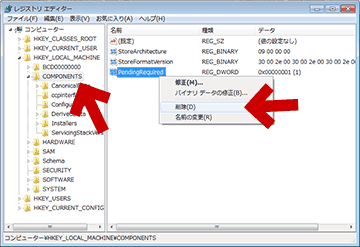
▲クリックで拡大
「HKEY_LOCAL_MACHINE\Components」を開き
「名前: PendingRequired」を削除する。
その後 PCを再起動し、Windows Updateをしてみる。 - 解決しなかった場合
次項の「Windows updateトラブルシューティングツール」を実行する。
Windows updateトラブルシューティングツールについて
サイト内解説ページ「Windows updateのコンポーネントリセットツール」
コマンド入力でWindows Updateのコンテンツを削除する方法
効果的かつ短時間で対処できます。
- Windows Updateの各コンテンツに異常が発生している場合に効果的です。
バッチが組める人は、こちらがお勧め(自己責任) - 管理者権限で実行します
net stop wuauserv※コマンド実行後、5~10分待ってからWindows Updateを行う。
net stop cryptSvc
net stop bits
net stop msiserver
ren %systemroot%\SoftwareDistribution SoftwareDistribution.old
ren %systemroot%\System32\catroot2 catroot2.old
del "%ALLUSERSPROFILE%\Microsoft\Network\Downloader\qmgr0.dat"
del "%ALLUSERSPROFILE%\Microsoft\Network\Downloader\qmgr1.dat"
net start msiserver
net start bits
net start cryptSvc
net start wuauserv
いずれの場合も、PC再起動の前にWindows Updateを行う。 - このコマンドの詳細は以下
調子が悪くなった Windows Update を コマンドプロンプト で修正する方法
※Windows Updateした後はバックアップ(*.old)を削除する。
※リンク先には削除手順あり。 - 注意
このページの上段でも説明している通り、Windows7で Windows Update Client のバージョンが古い場合、次回の「更新プログラムの確認」には60~80分かかる場合があります。